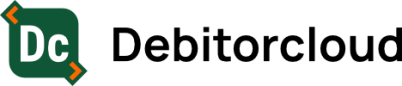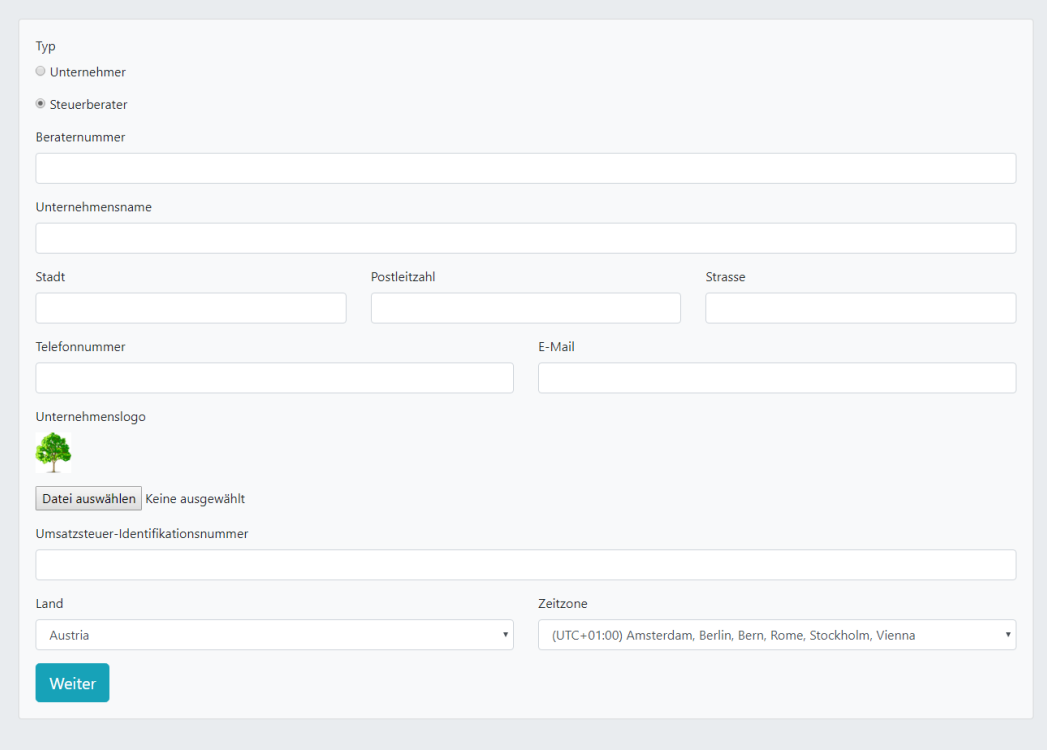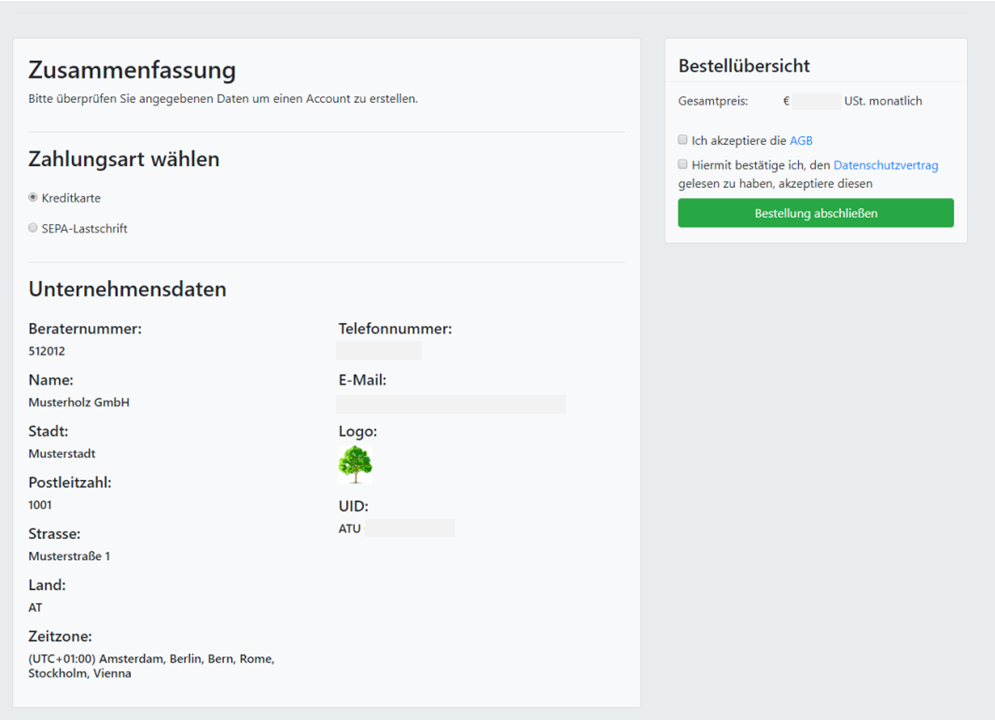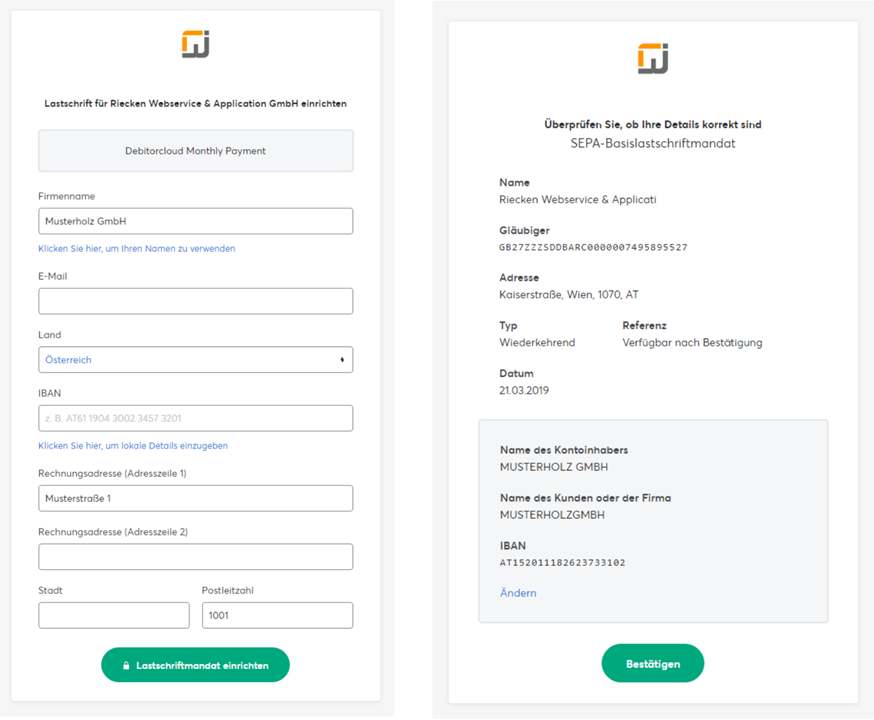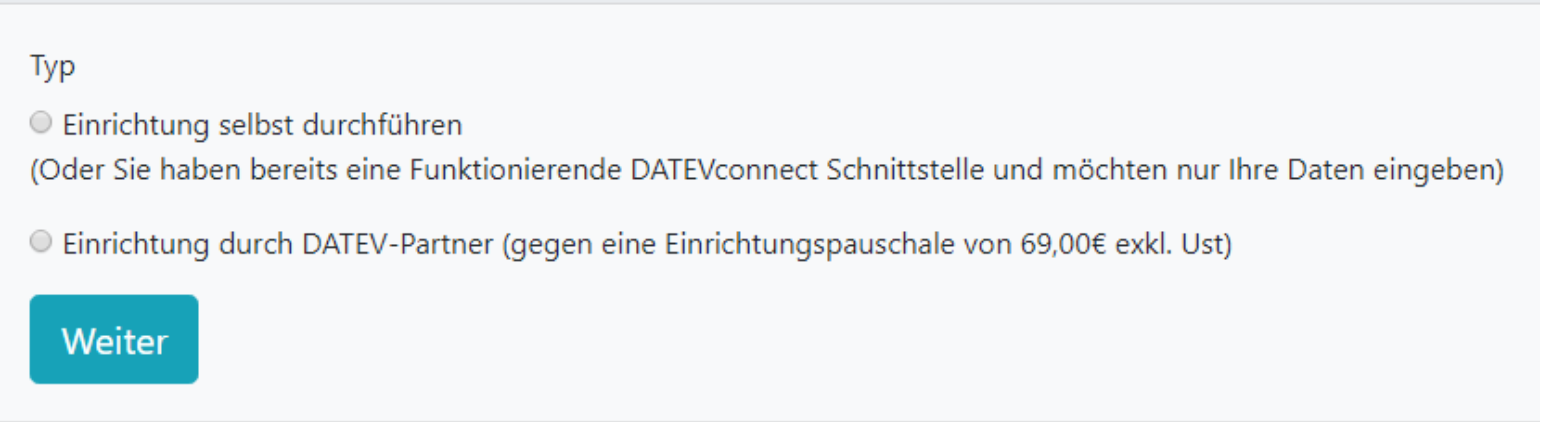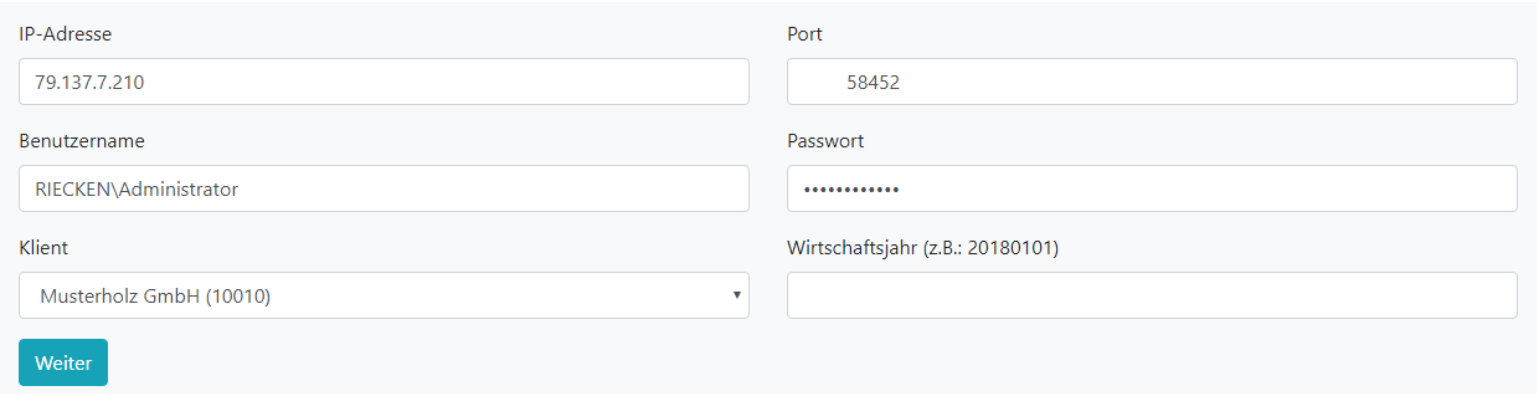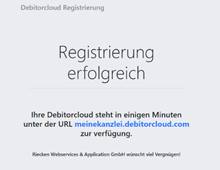Basislizenz
Um deine Debitorcloud-Lizenz zu aktivieren, öffne die Debitorcloud-Website und gehe zu Registrieren.
Schritt 1
Wähle unter Typ, ob du Debitorcloud als Unternehmer oder als Steuerberater verwenden willst. Gib anschließend deine DATEV Beraternummer ein und fülle die weiteren Felder des Registrierungsformulars aus.
Beachte bei der Angabe der E-Mail Adresse, dass bei Abschluss der Registrierung an diese Adresse eine Bestätigungs-E-Mail gesendet wird. In dieser E-Mail ist auch ein Link enthalten, um mit der Einrichtung der Debitorcloud fortfahren zu können. Idealerweise sollte also hier bereits die E-Mail Adresse eines Administrators verwendet werden. Außerdem wird mit dieser E-Mail-Adresse der erste Benutzer mit der Benutzer-ID 0 angelegt. Dieser Benutzer kann aus der Debitorcloud nicht gelöscht werden. Die Daten für diesen Benutzer wie Name, E-Mail-Adresse oder Berechtigungen können jedoch unter Einstellungen > Benutzer > Benutzerübersicht > Bearbeiten bearbeitet werden.
Du hast auch die Möglichkeit, eine Bilddatei für dein Unternehmenslogo hochzuladen und in der Debitorcloud einzubetten. Das Logo wird dann in allen zu versendenden E-Mails eingefügt. Beachte, dass nur JPEG-Dateien verwendet werden können.
Klicke auf Weiter und wähle im folgenden Fenster eine Zahlungsart aus.
Rechts in der Bestellübersicht siehst du den Preis für deine Basislizenz und mit Klick auf die jeweiligen Kästchen akzeptierst du die AGB und den Datenschutzvertrag. Klicke abschließend auf Bestellung abschließen. Je nach gewählter Zahlungsart erscheint nun ein Formular für die Eingabe weiterer Zahlungsdetails. Hier als Beispiel ein SEPA-Lastschrift Mandat:
Mit Klick auf Lastschriftmandat einrichten erscheint anschließend eine Zusammenfassung der von dir eingegebenen Daten. Nach dem Klick auf Bestätigen erscheint eine Meldung und du erhältst eine Bestätigungs-E-Mail.
Im folgenden Schritt geht es darum, deine DATEVconnect-Details einzugeben, siehe DATEVconnect Schnittstelle aktivieren.
Schritt 2
Klicke auf den Link in der Bestätigungs-E-Mail aus Schritt 1 und wähle im folgenden Fenster, ob du die Einrichtung selbst durchführen möchtest oder mit einem DATEV-Partner.
Wenn du Einrichtung durch DATEV-Partner wählst, wird der Vorgang abgebrochen und eine E-Mail wird an das Team von Debitorcloud gesendet. In weiterer Folge übernimmt die weitere Einrichtung ein DATEV-Partner.
Wählst du Einrichtung selbst durchführen, musst du deine DATEVconnect Daten eingeben.
Unter Klient kannst du als Steuerberater aus all deinen Mandaten, bzw. als Unternehmer aus deinen Subunternehmen auswählen. Wähle hier jenen Buchhaltungskreis, dem deine Basislizenz zugeordnet werden soll.
Unter Wirtschaftsjahr gibst du an, mit welchem Stichtag dein Wirtschaftsjahr beginnt.
Schritt 3
Hier legst du zuerst die URL fest, mit der du in weiterer Folge über deinen Browser auf deine Debitorcloud zugreifen kannst. Am besten eignet sich dazu der Name deiner Kanzlei oder deines Unternehmens, beispielsweise -
meinekanzlei.debitorcloud.com
Anschließend gibst du die Administrator-Details ein. An die hier angegebene E-Mail-Adresse wird wieder eine Bestätigungs-E-Mail gesendet. Um den Registrierungsablauf einfach zu halten empfehlen wir daher wieder deine bereits im Schritt 1 angegebene E-Mail-Adresse zu verwenden. Wähle und bestätige ein Administrator Passwort. Mit diesen Zugangsdaten kannst du dich zum ersten Login bei der Debitorcloud anmelden. In der Debitorcloud wird dieser Administrator als zweiter Benutzer mit der Benutzerkennung ID 1 angelegt.
Du erhältst ein Bestätigungs-E-Mail mit einem Link zur Debitorcloud und kannst dich nun zum ersten Mal anmelden.
Nach dem Login erscheint zuerst dein Dashboard. Jetzt kannst du dir einen ersten Überblick über die Möglichkeiten der Debitorcloud verschaffen.
Du siehst noch nicht sofort deine "Offene Posten" (OPOS) Informationen. Die initiale Synchronisation kann etwas länger dauern. Das hängt maßgeblich von der Menge deiner OPOS Zeilen ab.